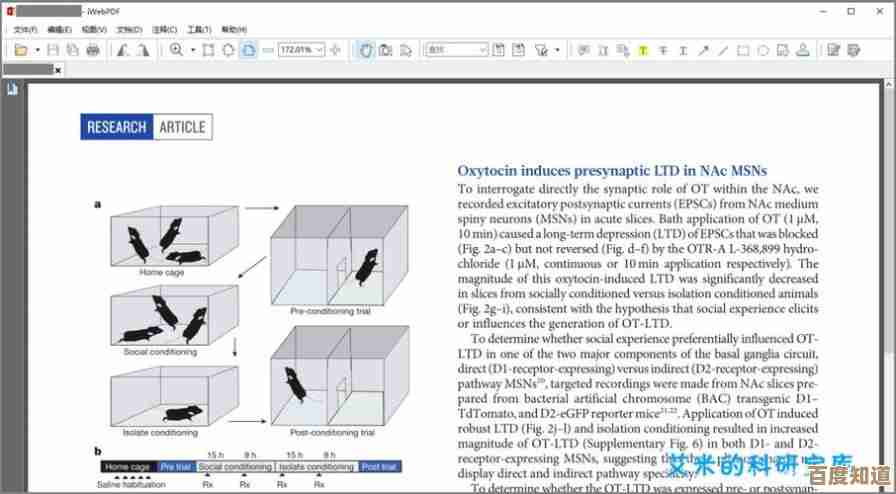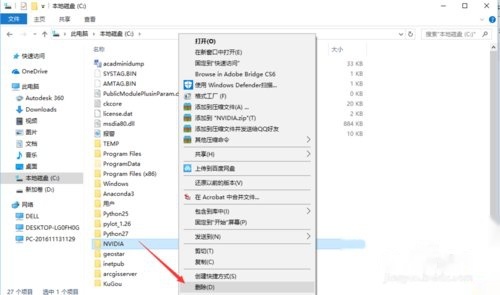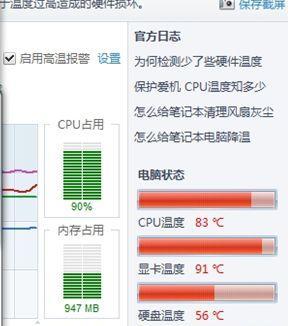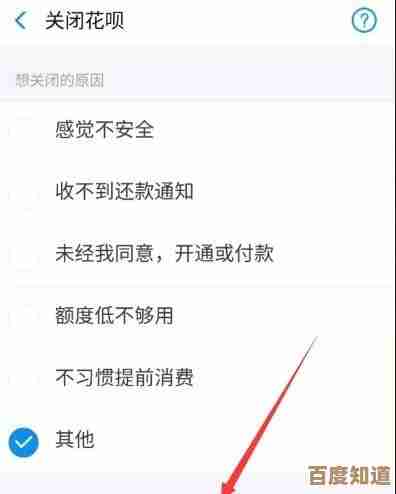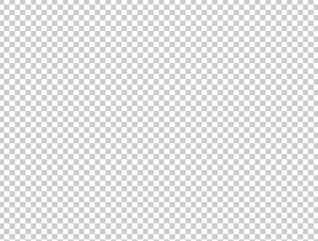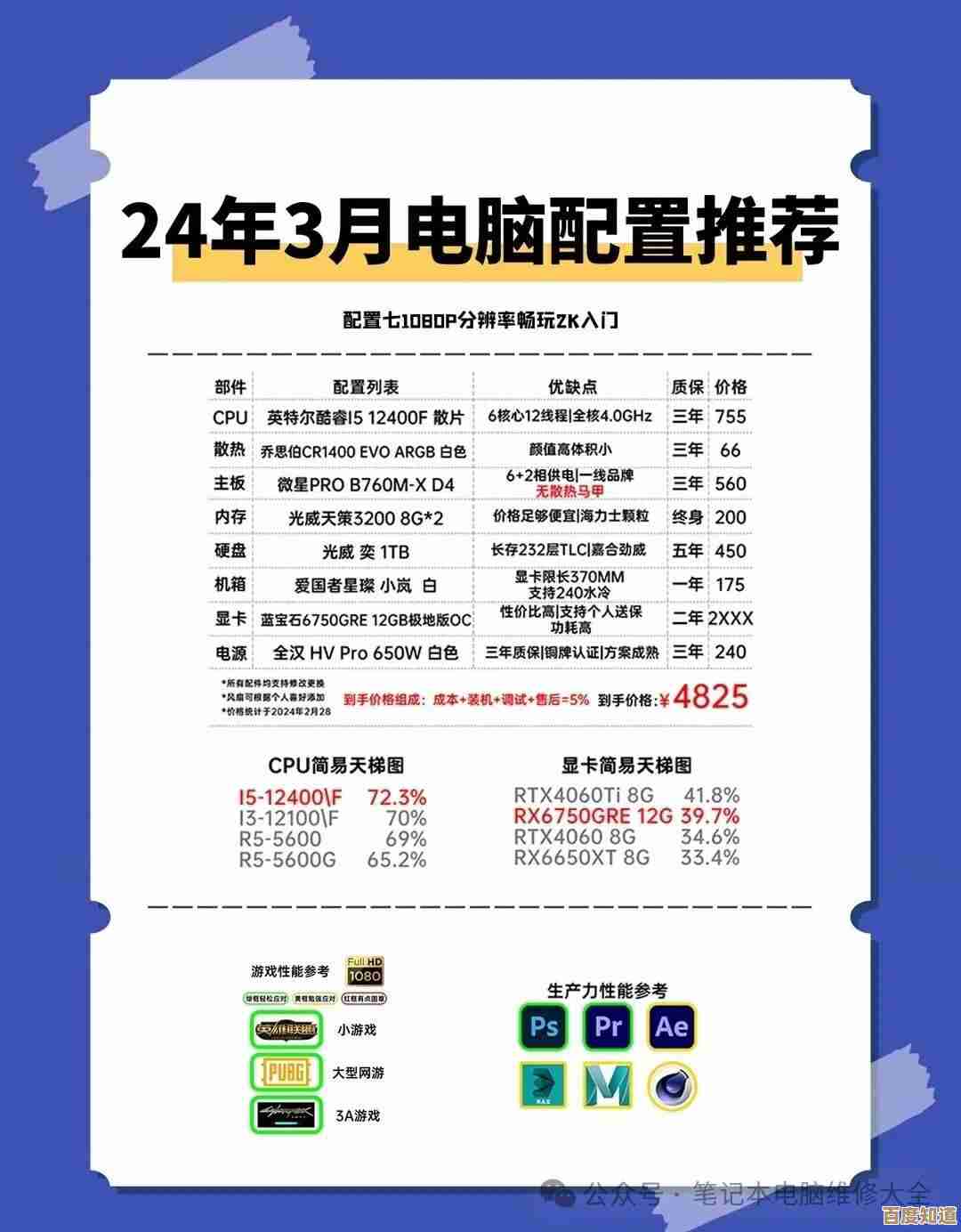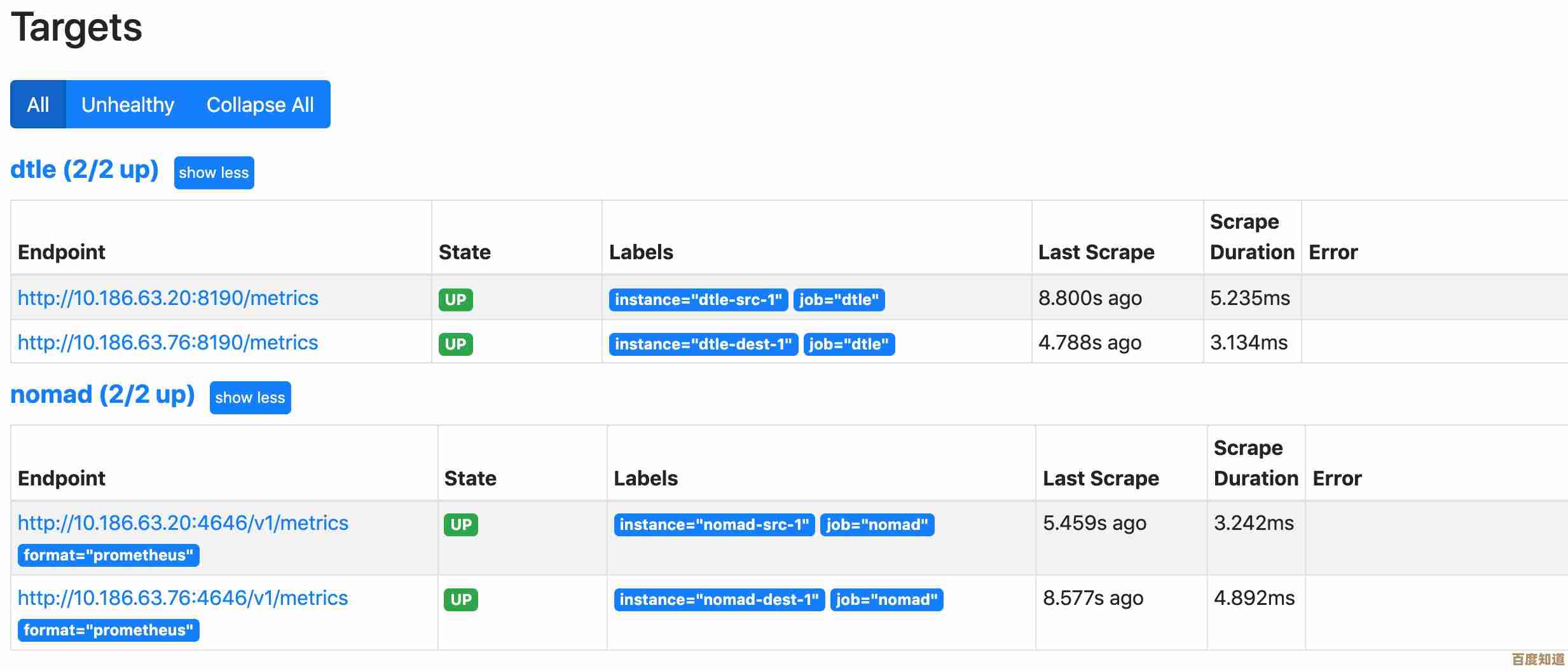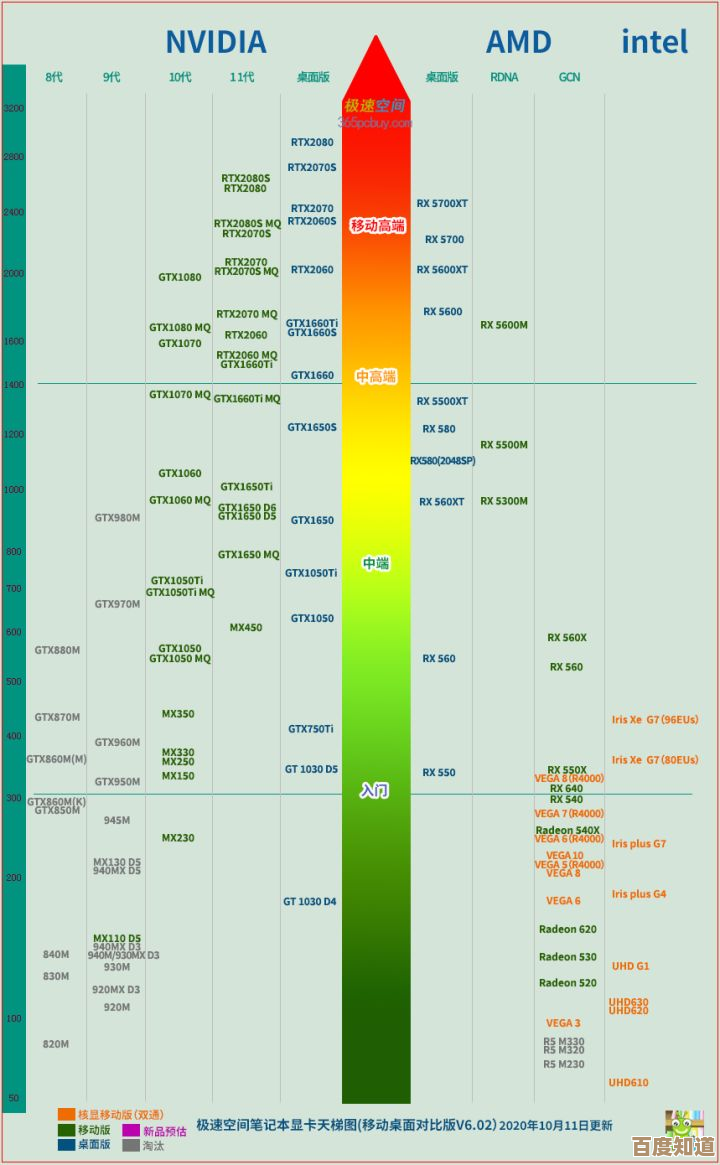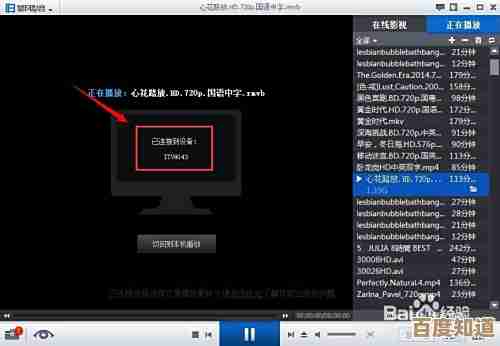小鱼为您详解苹果电脑关机方法,简单几步轻松掌握
- 问答
- 2025-10-27 22:55:06
- 2
最常用的菜单栏关机(最适合新手)
这是大家最常用的方法,就跟在Windows电脑上点“开始”菜单一样。
- 请将目光移到屏幕的左上角,这里有一个黑色的苹果图标 ,用鼠标点击它。
- 点击后,会弹出一个下拉菜单,在这个菜单的底部附近,你会看到几个选项,睡眠”、“重新启动”和“关机”。
- 直接用鼠标点击最后一个选项 “关机…”。
- 屏幕上会弹出一个确认窗口,问你是否确定要关机,如果你确定所有工作都已保存好,直接点击“关机”按钮就可以了,你的Mac就会开始安全地关闭。(来源:苹果官方用户指南)
用键盘快捷键(效率更高)
如果你手正放在键盘上,用快捷键会更方便快捷。
- 同时按住键盘上的三个键:Control + Option (或 Alt) + Command (⌘) 键。
- 在按住这三个键的同时,再按下键盘右上角的 电源键(或触控ID键)。
- 这时,会直接弹出我们刚才在方法一里提到的关机确认窗口,点击“关机”即可。(来源:苹果官方支持页面)
小贴士:如果电脑没反应怎么办?
偶尔,你的Mac可能会卡住,对上面的操作没有反应,这时候就需要强制关机了,但这应该是最后的选择,因为可能会丢失未保存的工作。
- 对于带有触控ID的Mac笔记本:按住触控ID(电源)键不放,持续大约10秒钟,直到屏幕变黑,这就是强制关机了。
- 对于其他Mac电脑:直接按住键盘上的物理电源键,持续几秒钟,直到电脑完全关闭。
平时就用方法一,点左上角的苹果logo来关机,最稳妥,想快一点就用方法二的快捷键,只有在电脑完全卡死的情况下,才考虑强制关机。
希望小鱼的讲解对您有帮助,轻松掌握了吗?

本文由凤伟才于2025-10-27发表在笙亿网络策划,如有疑问,请联系我们。
本文链接:http://waw.haoid.cn/wenda/48712.html